
Единственный в мире Музей Смайликов
Самая яркая достопримечательность Крыма

Скачать 0.78 Mb.
Мощение Вопрос В папке Примеры я выбрала проект Клумба, чтобы сделать мощение вместо отсыпки на дорожке. Размер моего шаблона имеет размер ширины дорожки. Какую форму выбрать, чтобы сделать мощение на изогнутой дорожке Ответ Можно выбрать форму Разомкнутый профиль и подстраивать его под форму дорожки.
Можно выбрать Произвольная форма и проложить ее по форме дорожки (не замыкая, а потом изменить ее ширину, чтобы она совпала с шириной дорожки. Вопрос Я хочу сделать текстуру из мощения. Выбрала шаблон по площади, сделала в Редакторе мощения свой шаблон и сохранила его в библиотеке с расширением pav. Как сделать из него текстуру Ответ Создавая новый шаблон, пользователь сохраняет его под каким–то именем. В это время программа выдает окно с вопросом Сделать текстуру. Если пользователь отвечает положительно, то тогда эта текстура и появится в разных библиотеках текстур (в категории Поверхность, Заборы и т.д.)
Компьютерная программа «Наш Сад»: как добавить 3D модель
Вопрос: Меня не устраивает вид текстуры, полученной из мощения при сохранении шаблона в Редакторе мощения. Я ответила Дав окне с вопросом Сделать текстуру при сохранении нового шаблона мощения. Когда я использую эту текстуру при выполнении поверхности, рисунок мощения повторяется произвольно.
Я хотела бы использовать при выполнении поверхности текстуру, которая соответствовала бы точно выверенному шаблону мощения, это возможно Ответ Можно. Выберите своё мощение в категории объектов Мощение, выберите Форму для выполнения поверхности мощения, выберите Тип обрезки Заливка текстурой, нажмите на кнопку Поместить. Выполните поверхность мощения на плане. Поверхность на плане заливается текстурой, преобразованной из мощения. Вы можете менять начало раскладки рисунка и его направление.
Вопрос: Как в списке шаблонов мощения в панели объектов Мощение определить, какой представлен тип шаблона (всего их 5)? Ответ Если посмотреть внимательнее на список шаблонов, то концентрический шаблон или шаблон по контуру легко узнаваем. Остальные типы определить по внешнему виду сложно, нужно входить в Редактор Мощения. Но смысл этой библиотеки в том, чтобы показать пользователю в принципе, что можно делать. А дальше пользователь самостоятельно будет создавать свои шаблоны и называть их так, чтобы ему легко было определить, какой шаблон для чего. вверх
Вопросы по работе с Фотопланом Вопрос Почему, когда я открываю в Фотоплане фото, появляется Photoshop? или таки должно быть Если я не знаю Photoshop, я не смогу работать в программе Наш сад Рубин 9.0»? Ответ Вы, вероятно, щелкаете 2 раза мышкой по фотографии в своей папке, чтобы её загрузить в программу и при этом открывается программа Photoshop. Вы действуете неправильно Если вы хотите
сделать проект на фоне фотографии, то загрузить фотографию в Фотоплан программы Наш сад Рубин
Каталожные планы в программе Наш Сад
9.0» нужно вот так Откройте программу Наш сад Рубин 9.0» и выполнить команду меню Файл, Новый Фотоплан. В окне Открыть (Open) выберите фотографию c форматом jpg. Такой формат (или bmp, или png) получается, если вы фотографируете на цифровом фотоаппарате или сканируете бумажное фото. Далее нажмите на кнопку Открыть (Open). Фотография загрузится на рабочее поле программы.
Вверху появится панель Фотоплана. Нажмите на значок лупы
, чтобы вся фотография разместилась на экране полностью. Для выполнения проекта на фотографию ставятся растения, беседки, фонари и прочее. Можно выделять фрагменты на фото, чтобы, заполняя их текстурой, делать дорожки, площадки, пруды, клумбы. Вопрос Как можно в Фотоплане рисовать (выполнять) дорожки, площадки, клумбы и водоёмы? Ответ Для рисования на фотографии предлагаются инструменты
. По порядку первый инструмент выделяет фрагмент фото (обводит) прямоугольной рамкой второй предназначен для работы рукой (те нажать и держать левую кнопку мыши и рисовать движением руки с мышкой третий инструмент
– самый лучший – рисование отрезками. Рисование выполняется так щелкнуть левой кнопкой, протянуть нить до следующей точки (при этом лев. кнопку мыши не держать нажатой, опять щелкнуть левой кнопкой и протянуть нить до следующей. Линию замыкают двойным щелчком мыши при совмещении начала и конца линии. Точно также линия замыкается при рисовании инструментом Вопрос Можно ли получить перечень растений, использованных в проекте на фотографии Ответ Да, можно. Способ Перейдите в окно
— План. Выберите команду меню Файл, Экспорт, План. Из списка выберите Сохранить документ в Excel. В блоке Куда нажмите кнопку Пролистать. В окне Сохранить как выделите папку, в которую будет помещен файл, дайте имя файлу.
Нажмите на кнопку Сохранить. Установите флажок в виде галочки в боксе Открыть по завершению, нажмите кнопку Экспорт. Список растений, а также всех остальных установленных объектов в проекте на фотографии, откроется в MsExcel. Способ Щелкните по пиктограмме
— Уход в панели Основные инструменты. Список растений можно распечатать вместе с колонкой Уход. Выполните команду Файл, Печать. Вопрос Можно ли выделить часть изображения на фото, копировать и вклеить выделенный участок на другую часть фото, как е Например перенести текстуру черепицы с дома на хоз.блок? Ответ Нет, пока, к сожалению, нельзя.
Вопрос Можно ли после выполнения на фотографии дорожек, площадок или газонов, изменять размеры нарисованного Ответ Нет, придется нарисовать дорожку заново или нарисовать недостающие части. Вопрос Камера позволит нам отодвинуть и придвинуть домна фотографии с помощью горизонта Ответ Нет. Изменения положения камеры и линии горизонта отражаются только на объектах программы, которые вы использовали в проекте. Вопрос Создав проект на фотографии, я хочу перенести его в план программы, чтобы посмотреть его потом в режиме 3D и выполнить видео-прогулку: те. как бы использовать сделанный эскиз для построения генплана, это можно Ответ Разработчики разделяют программу Наш сад Рубин 9.0» на 2 программы, используемые для разных целей Фотоплан для создания экспресс-проекта на фоне реальной фотографии дома или участка сада и Планировщик для создания проекта в рабочем поле в виде плана, который можно просматривать в х мерном изображении. При этом обе программы используют х мерные объекты и растения из одних и тех же библиотек, например растения, мебель, светильники. Преимущество Фотоплана — быстрота
31
создания части (зоны) проекта, например Палисадник. Недостаток — отсутствие возможности виртуальной прогулки, те камеру перемещать нельзя. Она зафиксирована (вы увидите камеру на фото внизу, если нажмете пиктограмму на панели Фотоплана. Все объекты проекта, которые мы ставим на фотографию, размещаются как бы на сцене, где задник – фотография. Можно перейти в режим
— План, объекты и растения на плане будут как-то расположены, ноне так, как если бы мы их расставляли в плане в Планировщике программы Наш сад Рубин 9.0». Поэтому мой совет используйте Фотоплан в качестве демонстрации заказчику вашей идеи проекта на определенной зоне, ведь у вас на фотографии как бы видовая точка зоны, например парадный вход. А весь проект делайте в Планировщике.
Вопрос Можно ли объяснить принцип перспективы в Фотоплане Как правильно изменять размер растений, чтобы выдержать перспективу Ответ У растения, помещаемого на фотоплан можно произвольно менять размеры. Это делается так Выберите в Энциклопедии растение, нажмите на кнопку Посадить, далее Поместить.
На фотоплане, зажав левую кнопку мыши, перемещаем выделенное растение, подбирая на глаз нужный размер. Затем, зажав правую кнопку мыши, перемещаем растение на место его посадки без изменения размеров. Итак, перемещая растение левой кн. мыши, мы изменяем его размеры от переднего плана к дальнему.
Перемещая растение правой кнопкой мыши, мы сохраняем его размеры неизменными в любом месте фотографии. Вопрос Как работает и зачем нужна пиктограмма Камера на панели Фотоплана Ответ Камера нужна для установки автоматического (те. программой) масштабирования объектов программы с учетом перспективы растений, камней, прочих декоративных элементов и построек.
На переднем плане размеры объектов большие, в глубине фотографии объекты маленькие. Для правильной работы программы необходимо четко установить линию горизонта на самой фотографии. Обычно линия горизонта стоит посередине фотографии. На линии горизонта все размеры объектов и растений становятся равными нулю.
Часто нас это не устраивает, и мы хотим, чтобы объекты стояли ив верхней части фотографии (например цветы на балконе. Для установки правильной линии горизонта нужно выбрать какой-то элемент фотографии, высоту которого мы знаем точно, например ворота, их высота 2 метра. Поставьте рядом с воротами, например уличный фонарь 2 м из категории Светильники. Если перемещать фонарь к воротам левой кнопкой мыши и при этом, после установки фонаря рядом с воротами, у них будет одинаковая высота, то линия горизонта стоит правильно. Если нетто положение линии горизонта нужно изменить. Для этого нужно выбрать пиктограмму
Линия горизонта — на фотографии появится горизонтальная линия. Потяните курсором в виде руки линию горизонта вверх. Далее проверьте, будут ли равны по высоте фонарь и ворота при новой линии горизонта. Продолжайте установку фонаря у вороти корректировку положения линии горизонта, пока добьетесь равенства высоты фонаря и ворот.
После этого программа сама будет правильно масштабировать. Вопрос В руководстве пользователя написано, что при заполнении участка фотографии текстурой например, нарисованная дорожка) можно воспользоваться параметрами текстуры Угол поворота, Масштаб и Прозрачность. Как повернуть, например, рисунок из плиток на дорожке, чтобы правильно отобразить мощение в перспективе Дорожка уходит с переднего плана фотографии вдаль к дому. Ответ
Нарисуйте дорожку инструментом
— Полигональная область. После замыкания линии рисования дорожка выделяется мигающим контуром – бегущие муравьи. Для заполнения выделенной области текстурой выберите на панели объектов пиктограмму
— Фотоизображение, щелкните мышкой на кнопке Текстура в левом верхнем углу панели. В библиотеке текстур просмотрите и выберите щелчком мыши подходящую текстуру, нажмите на кнопку Применить. На панели объектов внизу) нажмите кнопку Поместить. При этом дорожка заливается выбранной текстурой.
32
Для отображения мощения в перспективе, например дорожку, уходящую вдаль, — выполняйте последовательно действия открывайте Окно просмотра (пункт меню Вид, Окно просмотра выбирайте на панели инструментов Фотоплана вверху пиктограмму Выделить и щелкайте курсором мыши нарисованную дорожку на фото нажимайте на выделенной области правую кнопку мыши, выбирайте пункт меню Свойства в Окне просмотра (Preview) появляется шаблон текстуры. С нажатой левой кнопкой мыши, двигайте курсор по шаблону текстуры снизу — вверх или влево — вправо столько раз, сколько нужно для изменения положения образца текстуры из вертикального в желаемое (напомню, что нам нужно изобразить дорожку с учетом перспективы если необходимо сделать рисунок мощения более мелким, тона панели объектов изменяйте параметр Масштаб, и нажимайте кнопку Поместить. Выделенная текстура изменится. Для изменения яркости используйте параметр Гамма (устанавливайте движок светлее >0, темнее 4
Источник: topuch.com
Как сделать рельефы: горки, водоемы

Вопрос: Каким образом можно задать параметры рельефного участка? Нужны не горы и ямы, а участок на склоне? Ответ: Посмотрите пример, представленный в разделе Работа с Рельефом: пункт меню Справка, Содержание, Основные операции. Вопрос: Как можно сделать горки? Ответ: Нарисуйте поверхность на плане в месте, где планируется альпийская горка.
Форма поверхности определяет форму области подъема. Перейдите в окно «Рельеф» и поднимите поверхность: выделите поверхность и щелкните по пиктограмме 
Советы: 1)для обеспечения живописного рельефа горки нарисуйте на плане несколько поверхностей. Начинайте строить с поверхности, соответствующей самой низкой части горки. Перейдите в окно «Рельеф», выделите и установите значения в поле «Установить фиксированную высоту»; в поле «Граница вокруг области» (длина схода); нажмите кнопку Применить. Посмотрите в окне «3D Изображение».
В окне «Рельеф» выберите следующую поверхность, щелкните по пиктограмме  и поднимите поверхность, задавая высоту относительно высоты предыдущей области построенного рельефа в блоке «Поднять или опустить», установите значение в поле Граница вокруг области; нажмите кнопку Применить. 2)делайте за один шаг одну операцию!
и поднимите поверхность, задавая высоту относительно высоты предыдущей области построенного рельефа в блоке «Поднять или опустить», установите значение в поле Граница вокруг области; нажмите кнопку Применить. 2)делайте за один шаг одну операцию!
Если результат не устраивает, то делайте откат (шаг назад) щелчком по пиктограмме  в панели Основные инструменты и выполняйте шаг заново. 3)откройте 2 окна: «Рельеф» и «3D Изображение» одновременно (команда меню Окно, Вертикальная мозаика).
в панели Основные инструменты и выполняйте шаг заново. 3)откройте 2 окна: «Рельеф» и «3D Изображение» одновременно (команда меню Окно, Вертикальная мозаика).
Выполняйте подгонку под желаемый вид рельефа: изменяйте контур поверхности в окне «Рельеф», щелкайте по пиктограмме  и в окне «Свойства области», не изменяя значений параметров, нажимайте на кнопку Применить. Просматривайте результат в окне «3D Изображение».
и в окне «Свойства области», не изменяя значений параметров, нажимайте на кнопку Применить. Просматривайте результат в окне «3D Изображение».
Вид рельефа изменяется за счет изменения контура выбранной поверхности. Вы можете работать сразу с несколькими поверхностями, выделяя их с нажатой клавишей Shift.
5)после выполнения рельефа нарисованные на плане поверхности можно удалить, останется созданный рельеф рабочего поля; 6)имейте в виду, что после сохранения проекта удалить рельеф уже нельзя, даже если поверхности для рельефа остались на плане. Вопрос: Что же делать, если после сохранения проекта с рельефом, рельеф надо изменить?
Ответ: Откройте новый проект, перенесите все объекты с прежнего проекта и выполните в нём рельеф заново. Сделать это нужно так: Откройте свой проект. Обведите все ваши постройки и растения курсором, чтобы они все выделились. Выполните копирование: Файл, Редактировать, Копировать. Откройте новый проект: Файл, Новый.
Вставьте на новое рабочее поле копированные объекты прежнего проекта: Редактировать, Вставить скопированное. Заново постройте рельеф. вверх
Вопросы о постройках
Вопрос: Хочется построить разные заборы: красивый фасадный, а совместный с соседями скромней; поставить ворота и калитку, это возможно? Ответ: Да. Разные типы заборов прокладывать по границам участка надо разными линиями, используя Форму  объекта
объекта  — «Забор».
— «Забор».
Общее правило: прокладывать линии забора – это щелкать курсором мыши в первой точке начала забора, затем переводить курсор мыши (не нажимая левую кнопку мыши) в точку поворота границы участка (угол) и щелкать левой кнопкой в точке; далее перевести курсор и щелкнуть в следующем углу и т.д. Прерывать (заканчивать) прокладку линии забора надо двойным щелчком левой кнопки мыши. Совет: Место положения углов участка на рабочем поле с сеткой можно определить по значениям Х (горизонтальная линейка) и Y (вертикальная линейка) курсора программы. Смотрите значения положения курсора в нижнем правом углу рабочего поля.
| Вопрос: Можно ли в проекте использовать понравившийся | в журнале или на фотографии |
| декоративный элемент, например: контейнер для цветов или фонтан? |
Ответ: Вы должны сканировать страницу с фонтаном или воспользоваться цифровой фотографией. После сканирования сохраните файл в формате jpg и дайте название файлу в пределах 8 символов латинскими буквами.
Прежде чем использовать фотографии в программе, их, как правило, нужно обработать, например, развернуть, сделать обрезку (например: так, чтобы граница нижней стороны фотографии совпадала с нижней границей фонтана). Обработка фотографий проводится в любом графическом Редакторе, установленном на вашем компьютере. Откройте программу Редактор Ресурсов.
Загрузите файл по кнопке Загрузить. Чтобы выделить фонтан из фотографии, нажмите на кнопку Маска прозрачности. В открывшемся окне нажмите на кнопку  , чтобы уместить всю фотографию в окне. Выделите из фотографии фонтан инструментом
, чтобы уместить всю фотографию в окне. Выделите из фотографии фонтан инструментом  .
.
Обводку фонтана надо делать ломаными линиями (см. прокладка линии забора); при завершении выделения – при совмещении конца линии с началом – выполните двойной щелчок левой кнопкой мыши. В результате обводки вокруг фонтана появится мигающий контур – «бегущие муравьи». Нажмите на пиктограмму 
Выберите в колонке значок  — «Таблички». Определите размеры Ширины и Высоты фонтана. Закройте программу Редактор Ресурсов и откройте программу «Наш сад Рубин 9.0».
— «Таблички». Определите размеры Ширины и Высоты фонтана. Закройте программу Редактор Ресурсов и откройте программу «Наш сад Рубин 9.0».
В панели объектов щелкните по пиктограмме  — «Фон», выберите пиктограмму Тип
— «Фон», выберите пиктограмму Тип  . В появившемся списке выберите свою фотографию и нажмите на кнопку Поместить. В плане появится кружок (вид сверху), на котором помещена ваша фотография с фонтаном.
. В появившемся списке выберите свою фотографию и нажмите на кнопку Поместить. В плане появится кружок (вид сверху), на котором помещена ваша фотография с фонтаном.
Посмотрите, как выглядит фонтан в режиме «3D Изображение». Для изменения размера фонтана выделите в плане кружок, щелкните на выделенном правой кнопкой мыши и выберите пункт меню Свойства. На панели Фон убедитесь, что установлена пиктограмма Тип  и видны параметры Ширина и Высота.
и видны параметры Ширина и Высота.
Измените значение Ширины и щелкните по кнопке Применить. Подробное описание смотрите Справка, Содержание, Редактор Ресурсов, Библиотека фотографий и текстур. Вопрос: При установке построек, можно ли менять текстуру из базы на свою текстуру, т.е. добавлять в базу собственную текстуру? Какого размера в пикселях должна быть картинка? Как её вставить, чтобы использовать в строении?
Ответ: Нужно использовать другую программу Редактор Ресурсов. Чтобы запустить её, нажмите на кнопку Пуск, Программы, Наш сад Рубин 9.0, Редактор Ресурсов. Выберите закладку 
 Библиотека фотографий и текстур.
Библиотека фотографий и текстур.
Фотография текстуры должна быть квадратной, по любой из сторон 64, 128 или 256 пикселя, в формате jpg или bmp, или png. Невозможно использовать обычную фотографию в качестве текстуры без ее специальной обработки в графическом Редакторе. При заполнении текстурой стен, фундамента, пролетов заборов требуется гладкое соединение всех краев друг с другом.
Иначе на результирующей поверхности будут видны швы в местах соединения квадратов текстуры. Подходящие текстуры (seamless) лучше всего приобрести в составе специализированных продуктов для 3Д модельеров или поискать в Интернете. Нажмите на кнопку Загрузить для загрузки на экран фотографии текстуры. Щелчком мыши в колонке Вкл./Откл выберите тип использования.
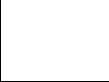
 Здесь стены, фундамент. Установите переключатели параметров
Здесь стены, фундамент. Установите переключатели параметров 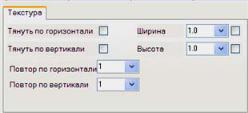 Установленные параметры для текстуры: квадрат с шириной стороны 1м повторится 1 раз на участке = 1 м по горизонтали и на участке = 1м по вертикали.
Установленные параметры для текстуры: квадрат с шириной стороны 1м повторится 1 раз на участке = 1 м по горизонтали и на участке = 1м по вертикали.
Или на стене длиной =7 м высотой =4м квадрат текстуры повторится 7*4=28 раз. Если хотите, чтобы 1 квадрат текстуры растянулся по всей стене, то поставьте переключатели в параметры «Тянуть по горизонтали», например, для сайдинга.
Закройте Редактор Ресурсов и заново откройте программу «Наш сад Рубин 9.0» Вновь созданную Вами текстуру Вы сможете посмотреть в самой программе, открыв в Редакторе Домов текстуры стены и фундамента. Постройте дом с новой текстурой и посмотрите в режиме «3D Изображение». Подробное описание смотрите Справка, Содержание, Редактор Ресурсов, Библиотека фотографий и текстур.
Вопрос: На плане трудно к двери в дом поставить лестницу, т.к. вид сверху не дает образ двери, и я не понимаю, где она начинается и заканчивается. Как это сделать? Ответ: 1)Можно открыть 2 окна: «План» и «3D Изображение»: пункт меню окно, Горизонтальная (Вертикальная) мозаика. Устанавливайте лестницу на плане и проверяйте вид в 3D.
Таким способом можно выполнить подгонку лестницы к двери «на глаз». 2)Можно на плане отмерить рулеткой (из категории объектов «Чертежные элементы») отрезок, равный расстоянию от угла дома до двери, и устанавливать лестницу. Учитывайте размер свеса крыши на плане. Проверьте правильность установки в режиме «3D Изображение». Вопрос: Как изменить постройку?
Ответ: Постройку на плане надо выделить, нажать на выделенном правую кнопку мыши, выбрать из меню Свойства; щелкнуть по картинке  в левом верхнем углу окна программы. В окне Редактор Домов переходите щелчком мыши по закладкам вверху для просмотра характеристик фундамента, стен, крыши. На закладках изменяйте размеры, текстуру. Для установки новых значений параметров и выхода из Редактора Домов нажмите на кнопку Применить. Внесенные изменения в постройку посмотрите в режиме «3D Изображение».
в левом верхнем углу окна программы. В окне Редактор Домов переходите щелчком мыши по закладкам вверху для просмотра характеристик фундамента, стен, крыши. На закладках изменяйте размеры, текстуру. Для установки новых значений параметров и выхода из Редактора Домов нажмите на кнопку Применить. Внесенные изменения в постройку посмотрите в режиме «3D Изображение».
Вопрос: Выбираю готовый дом из предложенных вариантов. Где посмотреть площадь дома, его размеры? Ответ: Площадь дома показывается инструментом (из категории объектов «Чертежные элементы»). Вытащите инструмент на рабочее поле и направьте указательную стрелку на постройку. 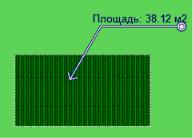 .
.
Площадь считается по проекции крыши на плане (вид сверху). Для правильного измерения в Редакторе домов установите Свес крыши=0 для всех сторон дома. Для этого выделите постройку на плане, нажмите на выделенном правую кнопку мыши, выберите из меню Свойства; щелкните по картинке  .
.
Перейдите на закладку  Стена, установите Свес крыши=0 для всех сторон дома и нажмите на кнопку Применить. Высота дома (фундамент + стена + крыша) показывается также инструментом . Для этого достаточно сменить текст выноски: выберите выноску, щелкните правой кнопкой мыши, из меню выберите Параметры, Высота.
Стена, установите Свес крыши=0 для всех сторон дома и нажмите на кнопку Применить. Высота дома (фундамент + стена + крыша) показывается также инструментом . Для этого достаточно сменить текст выноски: выберите выноску, щелкните правой кнопкой мыши, из меню выберите Параметры, Высота.
Ширина и длина дома показывается, если выделить дом, подвести курсор к позиционному квадрату и выбрать из выпадающего меню символ размера  . Вопрос: У меня постройка сложная: дом, эркер и терраса под одной крышей, на плане вижу только крышу, как мне выделить террасу для изменения текстуры, не сдвигая крышу?
. Вопрос: У меня постройка сложная: дом, эркер и терраса под одной крышей, на плане вижу только крышу, как мне выделить террасу для изменения текстуры, не сдвигая крышу?
Ответ: Нажмите кнопку  — «Все объекты». В окне списков объектов с помощью прокрутки найдите объект Новый дом. Щелкните по нему, постройка в плане выделится. Выделяйте поочередно представленные в списке объекты Новый дом, пока не найдете террасу. Вопрос: Я хочу, чтобы моя постройка использовалась в других моих проектах?
— «Все объекты». В окне списков объектов с помощью прокрутки найдите объект Новый дом. Щелкните по нему, постройка в плане выделится. Выделяйте поочередно представленные в списке объекты Новый дом, пока не найдете террасу. Вопрос: Я хочу, чтобы моя постройка использовалась в других моих проектах?
Ответ: Надо поместить её в категорию объектов Составной объект. Сначала сделайте группу, т.е объедините (выделите) несколько объектов (например: вашу постройку в Редакторе Домов объедините с террасой, лестницей). На выделенном нажмите правую кнопку, выберите Группировать с названием, в окошке Имя составного объекта дайте название. Нажмите кнопку Сохранить.
Новый объект будет расположен в категории объектов  — «Составной объект» в нижней части списка объектов. Вы можете его использовать в любом проекте.
— «Составной объект» в нижней части списка объектов. Вы можете его использовать в любом проекте.
Вопрос: Если я сделала в Редакторе Домов и Башен сложную постройку, могу я переслать коллеге по e- mail этот объект в виде файла? Ответ: Можете. Если объект сложный, то наверняка составной (например: дом состоит из коробки дома, террасы, ступеней, балкона, каминной трубы и пр.).
На плане обведите составной дом курсором, щелкните правой кнопкой мыши по выделенному и выберите пункт меню Сохранить объекты. В окне «Сохранить как» выставлен тип файла (*.grd); введите имя файла; выберите папку; щелкните по кнопке Сохранить. Перешлите файл с постройкой по mail коллеге.
Коллега загрузит постройку в программу «Наш сад Рубин 9.0» как новый проект: пункт меню Файл, Открыть. Порекомендуйте коллеге сохранить постройку как Составной объект. Вопрос: Как вставить дверь в стену? Ответ: Дверь в существующую стену вставляется в Редакторе Домов, на закладке  — «Окна и дваери».
— «Окна и дваери».
Выберите щелчком мыши стену, на которой ставится дверь 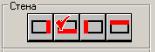 , и проверьте, выбрана ли пиктограмма стены
, и проверьте, выбрана ли пиктограмма стены  . Подберите дверь из библиотеки образцов справа в окошке. Используйте прокрутку!
. Подберите дверь из библиотеки образцов справа в окошке. Используйте прокрутку!
Захватите дверь мышкой и переместите на изображение стены, разместите дверь на стене, с учетом размера от угла дома. Каждая клетка сетки на стене соответствует 1м 2 . Если дверь необходимо заменить другой, захватите дверь на изображении стены мышкой и переместите обратно в окошко, там же выберите другую и перетащите снова на стену.
Можно изменить размеры окон и дверей после установки их на стену: щелкните по ним мышкой, захватите и тащите позиционные квадраты на углах и сторонах. Можно также создавать свои собственные образцы окон и дверей (как и текстуры стен, кровли, заборов) см. выше. Вопрос: Как поставить окно (дверь) на крышу?
Ответ: Также как в стену (см. выше) в Редакторе Домов, На закладке  выберите щелчком мыши пиктограмму крыши
выберите щелчком мыши пиктограмму крыши  (здесь красным цветом выделена крыша). Вопрос: Как сделать круглую крышу?
(здесь красным цветом выделена крыша). Вопрос: Как сделать круглую крышу?
Ответ: Загрузите программу Редактор Ресурсов: нажмите Пуск, Программы, Наш сад Рубин 9.0, Редактор Ресурсов. Выберите закладку  — «Редактор МАФ». Нажмите на кнопку Новый. В окне (см. рис. 1) выберите форму
— «Редактор МАФ». Нажмите на кнопку Новый. В окне (см. рис. 1) выберите форму  .
.
| рис. 1 | рис. 2 |
Из предложенного списка форм (см. рис. 2)выберите из списка «купол». Позиционными квадратами измените форму или введите значения в полях x и y (см. рис. 2). Подберите подходящую текстуру. Нажмите на кнопку Применить. Определите новую МАФ в группу объектов  . Закройте программу Редактор Ресурсов и откройте программу Наш сад Рубин 9.0.
. Закройте программу Редактор Ресурсов и откройте программу Наш сад Рубин 9.0.
В панели объектов в категории  найдите «купол». Нажмите на кнопку Поместить. Чтобы поднять купол и установить его на любую постройку нужно изменить в его свойствах значение по Z. Для этого выполните на объекте «купол» щелчок правой кнопкой, и выберите пункт меню Свойства.
найдите «купол». Нажмите на кнопку Поместить. Чтобы поднять купол и установить его на любую постройку нужно изменить в его свойствах значение по Z. Для этого выполните на объекте «купол» щелчок правой кнопкой, и выберите пункт меню Свойства.
Нажмите на пиктограмму  — «Все объекты», введите в поле Z значение высоты постройки. Совместите на плане купол и постройку. Посмотрите в режиме «3D Изображение». Вопрос: Как мне построить калитку и ворота, похожие на мои собственные?
— «Все объекты», введите в поле Z значение высоты постройки. Совместите на плане купол и постройку. Посмотрите в режиме «3D Изображение». Вопрос: Как мне построить калитку и ворота, похожие на мои собственные?
Ответ: Выберите в категории объектов  — «Забор» подходящий образец. Нажмите на кнопку Редактор. Из перечня составных элементов забора потребуется определить свойства пролёта. Остальные элементы определите как Скрытые. Ширина ворот или калитки должна равняться ширине пролета. Столбы ворот относятся к забору (см.
— «Забор» подходящий образец. Нажмите на кнопку Редактор. Из перечня составных элементов забора потребуется определить свойства пролёта. Остальные элементы определите как Скрытые. Ширина ворот или калитки должна равняться ширине пролета. Столбы ворот относятся к забору (см.
Редактор забора). Подберите подходящую текстуру для пролета, определите его высоту и ширину. Нажмите на кнопку Применить, далее на кнопку Поместить. На плане отредактируйте длину выделенной линии: захватите за позиционные квадраты на концах линии и сокращайте линию так, чтобы она была равна длине ворот. Вопрос: У меня гараж в доме. Дом имеет фундамент.
Когда я поставила на стену дома гаражные двери, получилось, что они расположены выше земли над фундаментом. Меня это не устраивает. Как сделать так, чтобы в доме с фундаментом гаражные ворота располагались у земли? Ответ: Нужно сделать «ложный дом» без фундамента, состоящий из одной стены с гаражными воротами, с такой же текстурой, что и основной дом.
Все другие стены и крыша «ложного» дома должны быть прозрачными. Стену с воротами нужно поставить чуть впереди дома с фундаментом. Вопрос: В проекте Японский сад.grd из папки ДокументыПримеры Наш сад РубинПримерыПланировщик использованы степы и настилы. Могу я добавить их в категорию объектов «Составной объект», чтобы использовать в дальнейшем в своих проектах?
Другими словами: я хочу использовать элементы из проектов – примеров, входящих в инсталляционный диск программы, для пополнения базы объектов. Ответ: Чтобы добавить нечто в составные объекты их для начала нужно сделать группой, ведь в Японском саду плитки и настилы не являются групповыми объектами. Нужно, зажав клавишу Shift на 29
Источник: studfile.net
Наш Сад Рубин уроки для начинающих скачать бесплатно русскую версию


Наш Сад Рубин станет вам прекрасном помощником, если вы решили обустроить свой участок различными декорациями и растениями. С помощью этой программы вы сможете взглянуть на ландшафтный дизайн по другим ракурсом.
Наш Сад Рубин объединяет в себя не только инструменты по планировке участка, но и виртуальную энциклопедию, которая позволит более практично обустроить ваш сад. Программа проста в использовании, так как все компоненты переведены на русский язык. С помощью данного приложения вы сможете воспользоваться конструктором садового участка, а также специальными инструментами для моделирования.
Создание модели дома на участке
С помощью ресурсов программы вы сможете загрузить готовый шаблон проекта дома и свободно оперировать его элементами.

Вы сможете воспользоваться шаблонами коттеджа и летнего домика, а также отдельных частей здания. При желании проект можно создать с нуля, собственноручно выбирая размеры и материалы различных элементов дома.
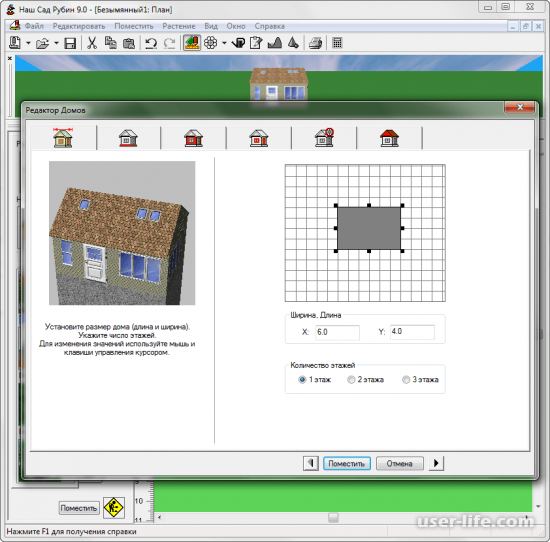
При желании вы сможете украсить ваши стены растениями из встроенной библиотеки.
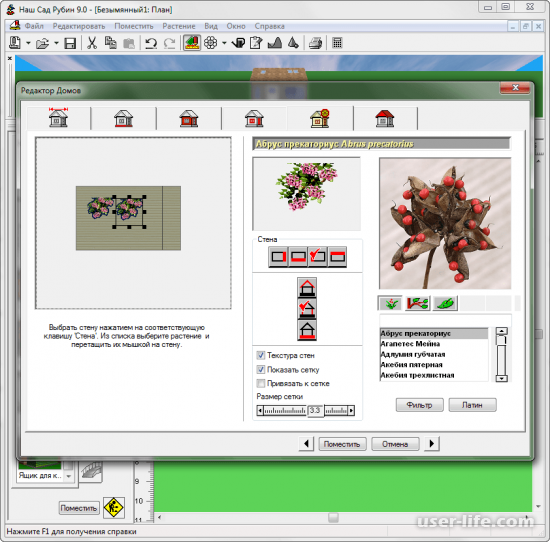
Программа не обделена инструментарием для проектирования дорожек. Вы сможете собственноручно заняться рисованием, а также подобрать материалы и размеры будущей дорожки. Благодаря выбору способа построения(кривой, замкнутый, прямолинейный) появляется возможность создавать различные площадки и грядки, да и вообще любые зоны с определенным покрытием.

Добавление библиотечных элементов
Пространство можно заполнить различными библиотечными элементами. Вы сможете самостоятельно указывать параметры ограждения. Алгоритм черчения будет таким же, как и в случае с дорожками.
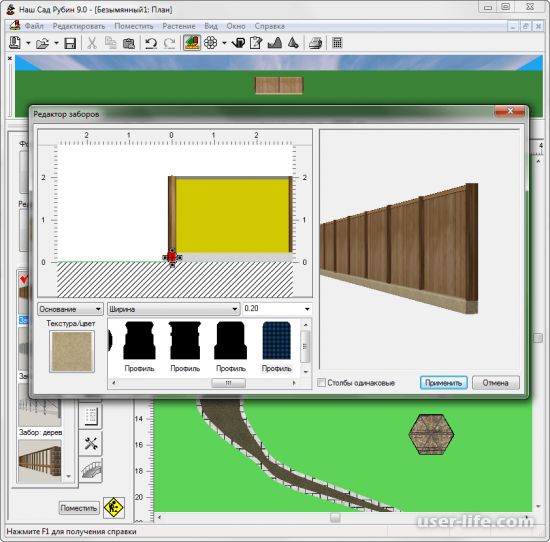
В стандартной библиотеке Наш Сад Рубин вы сможете увидеть различные садовые конструкции, а также уличную мебель(лавочки, качели, стулья, зонты и др.). При желании можно даже добавлять фигурки животных для добавления реалистичности.
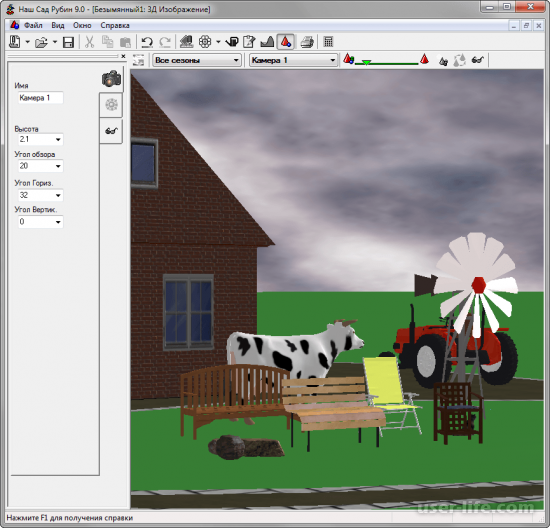
Инструментарий программы позволяет создать максимально детализированный проект. Наш Сад Рубин имеет в своей библиотеке модели бассейнов, водопадов, ручейков, а также коллекцию камней.
Добавление текстов и размеров
При необходимости можно добавлять для себя пометки в виде размеров и различных напоминаний.

Энциклопедия растений
Каталог растений в Наш Сад Рубин является одним из главных достоинств. На выбор будут десятки цветов, деревьев и кустарников. Благодаря встроенной энциклопедии пользователь сможет ознакомиться с особенностями каждого растения(рекомендации по уходу, посадке).
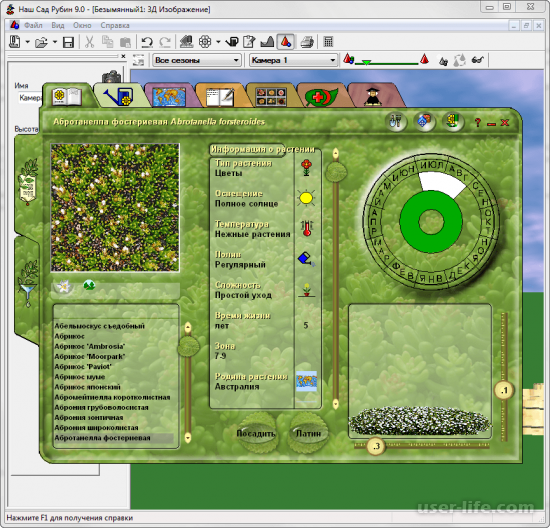
Для удобства в энциклопедию интегрирован специальный график, который показывает время поливки, химической обработки или обрезки растения. Заядлого садовода очень порадует такая программа, ведь в ней даже загружены фотографии каждого растения для наглядности. При желании вы можете редактировать энциклопедию, дополняя ее нужной информацией.
Подсчет сметы
Все установленные объекты выводятся в специальную таблицу, которая даст технико-экономическую характеристику каждого элемента. Конечно же, вы сможете подсчитать общую стоимость всех объектов.
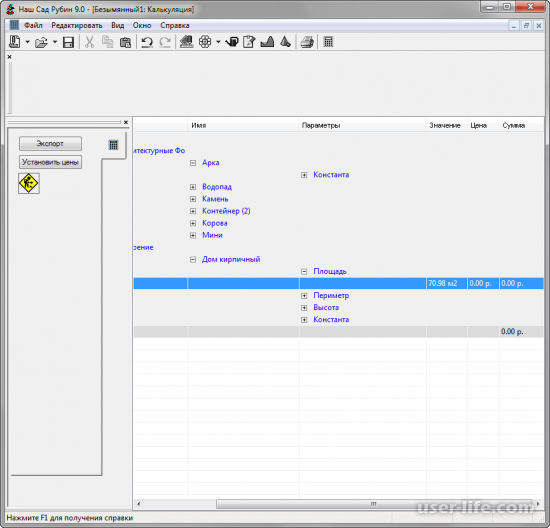
Трехмерная проекция
Очень важный элемент, который позволяет взглянуть на проект под разными углами. Все необходимые инструменты для максимальной наглядности доступны в программе. Вы сможете задать время года, высоту солнца, освещение и др.

На этом мы заканчиваем обзор функционала программы Наш Сад Рубин. Это приложение послужит хорошим помощником в ландшафтном дизайне участка, а также окажется полезным для садовода. Надеемся, вам помогла наша статья.
Источник: user-life.com